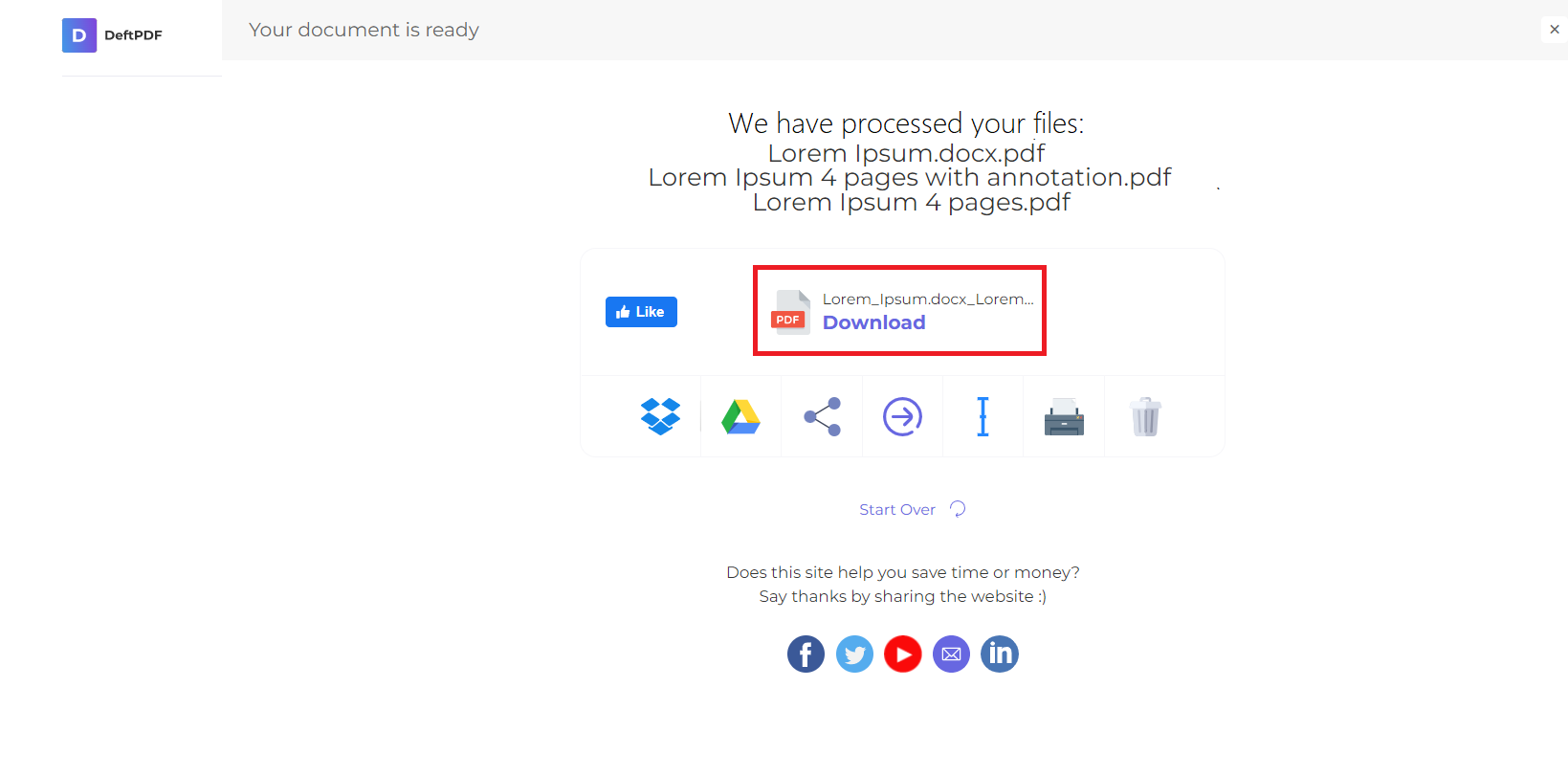1. Загрузите свои файлы
Вы можете быть уверены, что ваши файлы будут безопасно загружены через зашифрованное соединение. После обработки файлы будут безвозвратно удалены.
- Чтобы загрузить файлы с компьютера, нажмите«Загрузить PDF-файл»и выберите файлы, которые вы хотите преобразовать, или перетащите файлы на страницу.
- Чтобы загрузить файлы из Dropbox, Google Drive или с веб-сайта, на котором расположены ваши файлы, разверните раскрывающийся список и выберите нужные файлы.
- Вы можете загрузить 1 файл за раз для бесплатных учетных записей.Обновленный счетов имеют право на пакетную обработку и могут загружать до10 файлов.
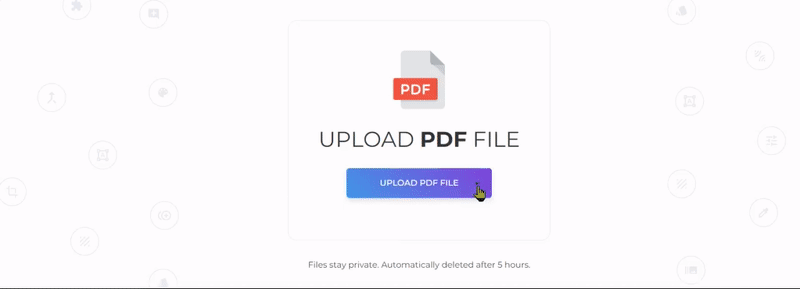
2. Конвертировать PDF в Excel
Нажмите«Преобразовать в Excel» или же«Преобразовать в CSV» для извлечения данных в предпочтительном формате.
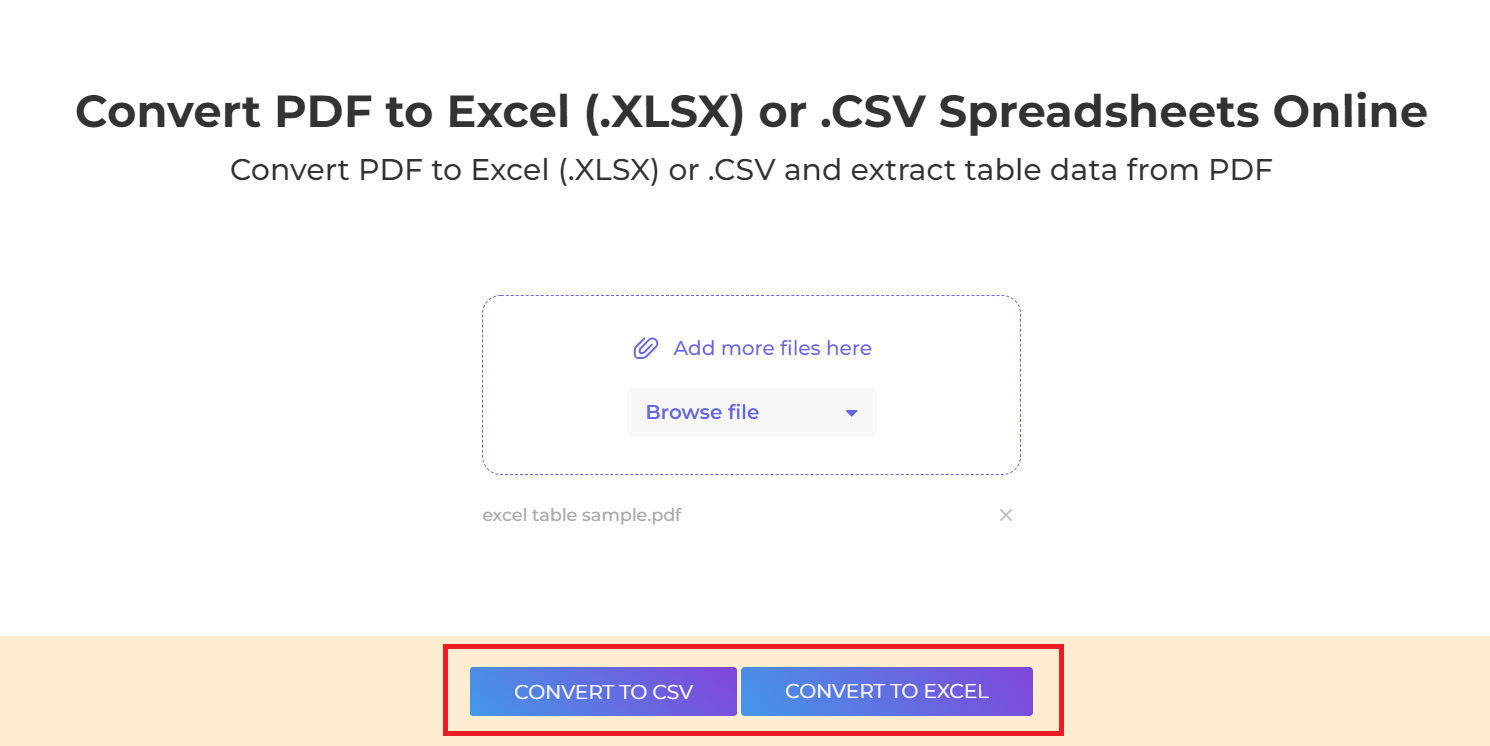
Разница между CSV и Excel:
- CSV form means Comma Separated Values. In this format, data is in plain text format with values separated by commas. This is also known to be flat files as it cannot save formulas или жеformatting and cannot manipulate data.
- Листы Excel представлены в двоичном формате. При преобразовании в этот формат включается вся информация, содержимое и форматирование.
3. Загрузите свой PDF-документ
Скачать your file to save it on your computer. You may also save it in your online счетов such as Dropbox или жеGoogle Drive, share it via email, print the new document, rename или жеeven continue editing with a new task.